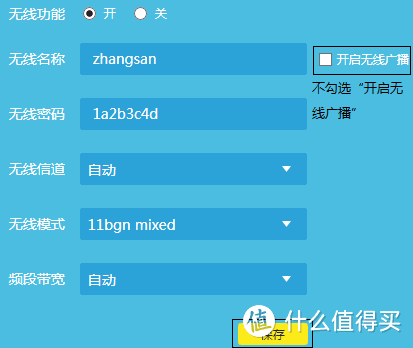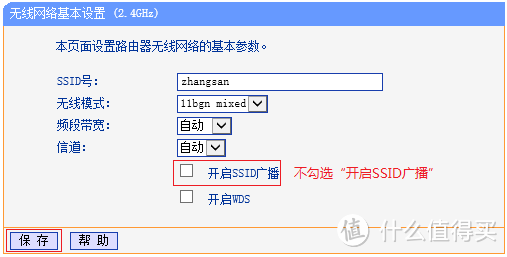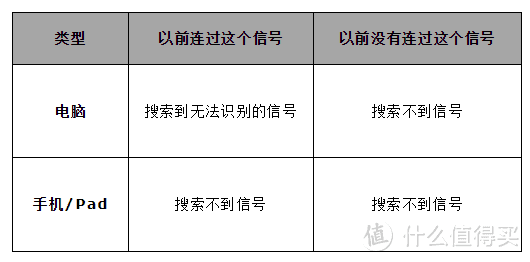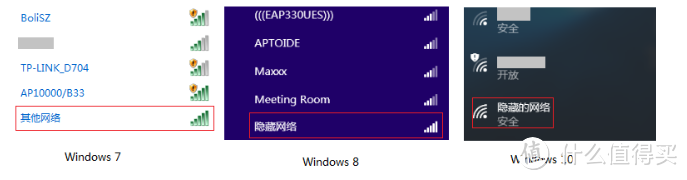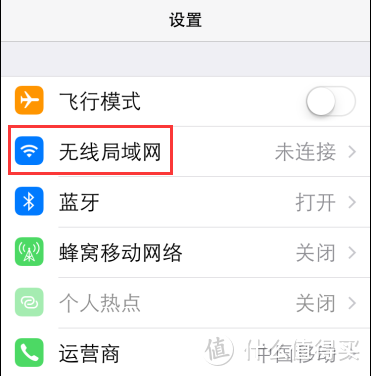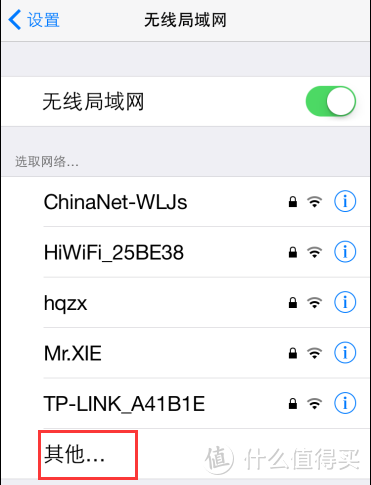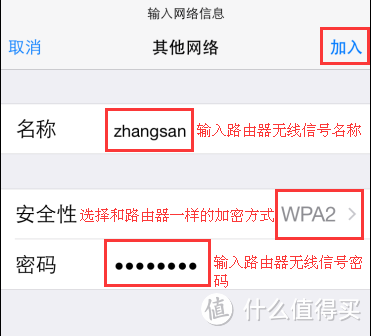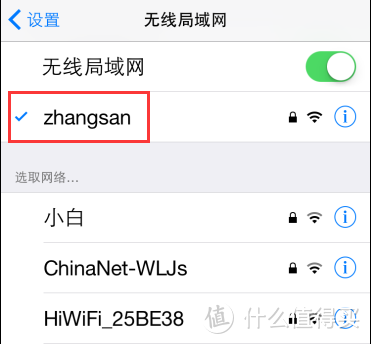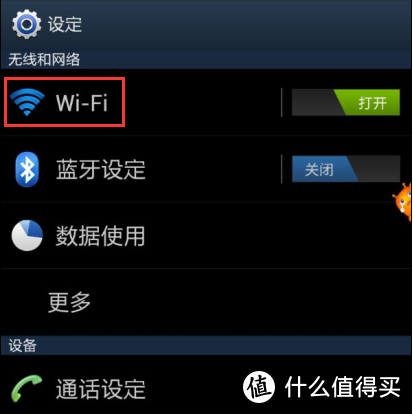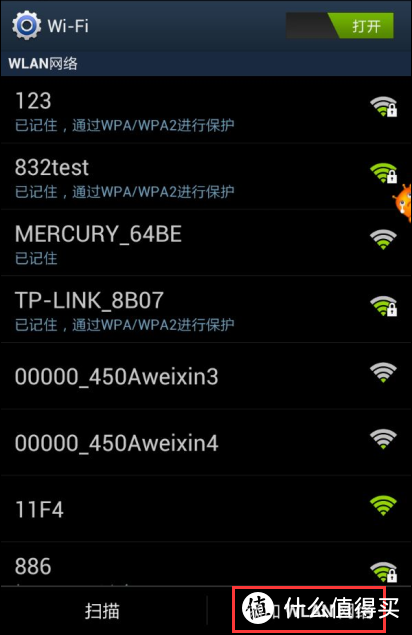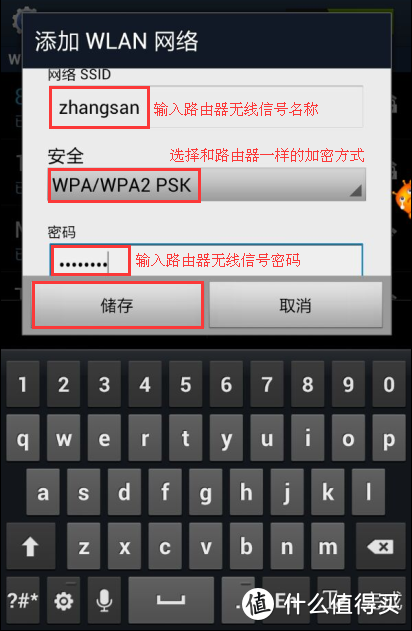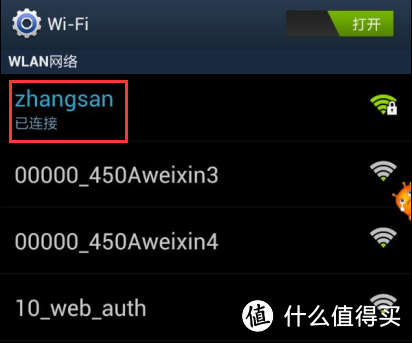如何隐藏WiFi信号(别人搜不到)? |
您所在的位置:网站首页 › 光纤搜不到wifi › 如何隐藏WiFi信号(别人搜不到)? |
如何隐藏WiFi信号(别人搜不到)?
|
如何隐藏WiFi信号(别人搜不到)?
2021-07-30 14:35:36
10点赞
61收藏
20评论
为什么要隐藏WiFi信号? 对大多数用户而言,“隐藏”信号的目的是让别人搜不到自己的信号,从而降低被蹭网的风险。事实上,这样的确可以起到较好的效果,因为非法终端找不到信号自然就无法蹭网。但是隐藏信号给自己使用无线网络也造成不便之处,如新买的终端或访客要连接信号,就不太方便了。 今天我们就来讲一哈!怎样防止蹭网 怎么隐藏? 无线信号默认开启向外广播信号,只需要登录路由器管理界面,关闭广播开关即可。 打开电脑浏览器,在地址栏输入路由器的管理地址(默认为tplogin.cn或192.168.1.1),输入管理密码进入界面。点击 路由设置 >无线设置, 把 开启无线广播 前面的勾去掉,点击 保存 后设置完成,此时信号就“隐藏”了。
对于较老版本的路由器,登录路由器管理界面,点击 无线设置 > 基本设置,把 开启SSID广播 前面的勾去掉,保存并重启路由器就行。
隐藏以后其他人可以搜到吗? 隐藏无线信号后,手机、Pad以及新加入的电脑均搜索不到信号,连过这个信号的电脑可以搜索到信号但无法识别,具体情况如下:
隐藏信号后,连过这个信号的电脑搜到信号的效果如下:
连接该信号,需要输入无线名称和无线密码才能成功连接。 隐藏后我的终端怎么上网? 如果您的终端设备搜索不到隐藏信号,如新购买的无线设备或者客人的终端,需要手动添加无线配置文件才可以连接成功,不同操作系统设置方法有些差别,我们拿(IOS和安卓来举例)请参考: IOS配置步骤: 1、打开 设置 页面,点击 无线局域网,如下图:
2、在 选取网络 列表中点击 其他,如下图:
3、手动输入路由器的SSID、无线密码等参数,点击 加入,添加无线配置文件,如下图:
4、无线配置文件添加完成,无线信号显示已连接,如下图:
到了这里,大家可能会有疑问了 手机重启后还需要重新添加无线配置文件吗? 答:添加了无线配置文件,手机重启后(或手机从外面拿回家)会自动连接路由器的无线信号,后续不需要重新添加无线配置文件。 安卓配置步骤: 1、打开 设定 页面,点击 Wi-Fi,如下图:
2、点击 添加WLAN网络,如下图:
3、手动输入路由器的SSID、无线密码等参数,点击 储存,保存无线配置文件,如下图:
4、无线配置文件添加完成,无线信号显示已连接,如下图:
疑问又来了 手机重启后还需要重新添加无线配置文件吗? 添加了无线配置文件,手机重启后(或手机从外面拿回家)会自动连接路由器的无线信号,不需要重新添加无线配置文件。 总结:不想被蹭网就改密码,反过来说,都21世纪了,遍地都是无线,蹭点就蹭点,哈哈哈哈 
|
【本文地址】
今日新闻 |
推荐新闻 |